O que é um repetidor de Wi-Fi

Antes de continuar, é bom que você esclareça suas idéias sobre como um Repetidor de Wi-Fi. Um repetidor Wi-Fi é um pequeno dispositivo sem fio, que pode ser conectado a uma tomada elétrica, capaz de se “conectar” à rede sem fio gerada pelo roteador e, por sua vez, criar uma nova.
Essa rede, na verdade, atua como uma "extensão" da rede criada pelas antenas do roteador principal, cobrindo assim uma área muito mais ampla do que a original: para isso, o repetidor utiliza as antenas de que dispõe para receber e retransmitir o sinal, agindo assim como uma espécie de "ponte" entre os dispositivos conectados a ele e o roteador.
Tecnicamente, o repetidor é gerenciado pelo modem / roteador como se fosse qualquer dispositivo conectado (obtendo assim um endereço IP, assim como todos os outros dispositivos), mas a sub-rede criada pelo extensor será capaz de gerenciar dispositivos adicionais, criando um configuração definida tecnicamente como "cascata": se bem se lembram, também falei sobre isso no meu artigo sobre como conectar dois roteadores Wi-Fi à mesma linha ADSL.
As características dos repetidores Wi-Fi variam de modelo para modelo: são extensores com uma faixa de ação mais ou menos ampla, podendo suportar apenas a banda de 2.4 GHz ou também combiná-la com a banda de 5 GHz, com ou sem conectividade USB / conector de áudio e assim por diante. Eu dei a você uma visão geral precisa das características técnicas específicas desses dispositivos em meu estudo aprofundado sobre como funcionam os repetidores Wi-Fi.
Do ponto de vista do desempenho, a velocidade oferecida por um repetidor Wi-Fi depende principalmente de sua posição: quanto mais próximo estiver o sinal original do modem / roteador e sem interferências, melhor será a qualidade do sinal gerado pelo extensor, maior será o desempenho dos dispositivos conectados a ele.
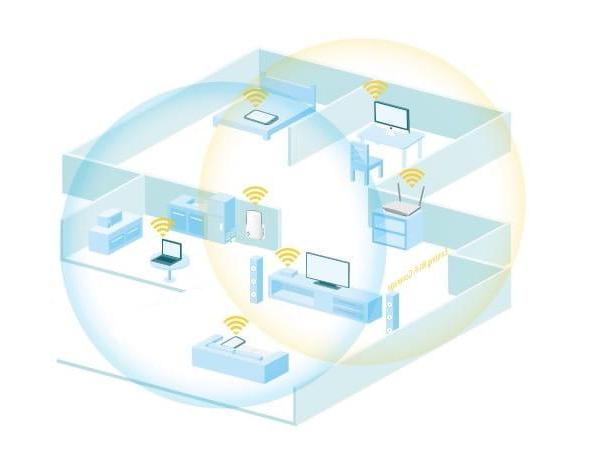
Em palavras muito simples, ao conectar um repetidor Wi-Fi em uma área onde o roteador original tem sinal fraco, a velocidade de navegação alcançada pelos dispositivos conectados ao extensor não será emocionante, apesar do repetidor oferecer seu sinal completo (isso acontece porque o sinal original não é de tal intensidade que possa ser replicado sem mais perdas).
Pelo contrário, posicionar estrategicamente o extensor onde o sinal do roteador original apenas começa a perder força (por exemplo, quando “leva” 3 ou 4 de 5 degraus), a cobertura é efetivamente estendida, mantendo o desempenho aproximadamente igual a aproximadamente 70-80% da velocidade de transmissão máxima da rede original. Ao fazer isso, a cobertura da rede pode ser garantida mesmo nos pontos onde o roteador não consegue cumprir sua função.
Se você está lendo este guia para fins preventivos e ainda está indeciso sobre qual modelo de extensor comprar, não hesite mais e dê uma olhada no meu guia para os melhores repetidores Wi-Fi: Tenho absoluta certeza de que você encontrará o que melhor atende às suas necessidades.
Existem também deuses disponíveis comercialmente sistemas de malha (Eg. Netgear Orbi o Google WiFi) que são compostos por um roteador e satélites, que atuam como "repetidores". Com os sistemas mesh é possível ter uma única rede, com o mesmo SSID e a mesma chave de acesso, na qual não existe uma ordem hierárquica entre os vários nós da rede: isso garante maior desempenho do que os repetidores Wi-Fi clássicos e evita o problema de desconexões. Falei sobre esses sistemas com mais detalhes em meu guia de compra dedicado a roteadores, enquanto hoje irei me concentrar em repetidores Wi-Fi tradicionais.
Como configurar um repetidor WiFi

Agora que você entendeu totalmente o funcionamento de um repetidor Wi-Fi e onde colocá-lo, é hora de entender como configurá-lo corretamente. Antes de começar, quero esclarecer um ponto fundamental: existem muitos aparelhos desse tipo no mercado, de diferentes fabricantes, com interfaces e procedimentos que podem parecer muito complicados à primeira vista.
Na realidade, o esquema básico para conectar um repetidor Wi-Fi é muito simples e se aplica a qualquer dispositivo - você só precisa saber onde colocar as mãos! Infelizmente, neste caso, não posso fornecer instruções precisas para todos os modelos de extensores do mercado: como já disse, é suficiente compreender os passos a serem dados para poder replicar o procedimento em todos interfaces (que, em muitos casos, diferem umas das outras em alguns aspectos). Para sua informação, irei me referir ao extensor de alcance Wi-Fi neste guia TP-LINK TL-WA855RE.
Configuração inicial

O primeiro passo a tomar é definitivamente conectar o repetidor que você escolheu à rede wi-fi principal, depois de ter escolhido cuidadosamente sua posição com base nos critérios que expliquei anteriormente. Assim que o local for estabelecido, conecte o extensor na tomada e aguarde alguns minutos até que seja totalmente inicializado.
Neste ponto, você pode prosseguir seguindo dois caminhos diferentes: o primeiro é conectar-se por meio de um botão WPS, a segunda é proceder "manualmente" após acessar ointerface de configuração do repetidor.
Use o botão WPS

Quase todos os repetidores Wi-Fi do mercado oferecem a possibilidade de se conectar rapidamente à rede principal através do botão WPS (ou configuração protegida sem fio): assim, não há necessidade de entrar no painel de configuração, pois, graças a esta tecnologia, o repetidor pode criar e configurar automaticamente a rede estendida, recebendo as informações necessárias diretamente do roteador.
Para fazer isso, primeiro localize o botão em seu roteador principal WPS (que deve aparecer com o Redação WPS ou ser marcado com dois setas circulares) e mantenha-o pressionado por pelo menos dois segundos.
Neste ponto, o LED WPS do roteador deve começar a piscar, indicando que está pronto para realizar os procedimentos de emparelhamento: tudo o que você precisa fazer agora é pressionar o botão WPS localizado no repetidor e aguarde até que o LED do roteador primeiro fique sólido e, em seguida, desligue completamente. Se tudo correr bem, o repetidor se conecta automaticamente à rede principal, configure o nome da rede estendida adicionando o sufixo _EXT ao nome desta última (por exemplo, NetOfHome_EXT) e usa a mesma senha configurada no roteador original.
Se o emparelhamento via WPS não for bem-sucedido, você pode mover temporariamente o extensor para perto do roteador principal e repetir o procedimento e, em seguida, retorná-lo à posição escolhida quando tudo estiver concluído. Se mesmo assim você não conseguir completar a configuração, sugiro que consulte o procedimento de configuração "manual" ilustrado abaixo.
Use o painel de configuração
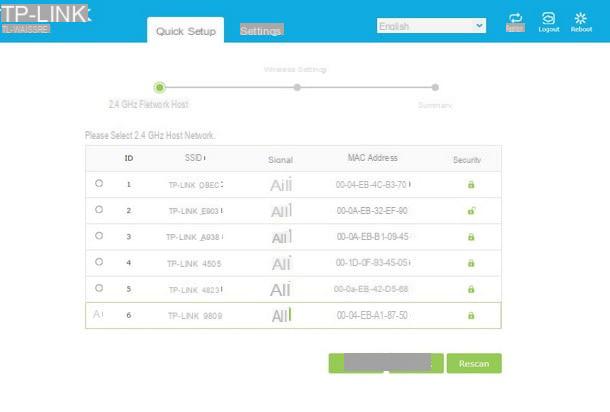
Se você não puder ou não quiser aproveitar as vantagens da funcionalidade WPS, pode configurar o repetidor usando qualquer computador com Wi-Fi ou uma porta Ethernet. Muitos repetidores têm um na primeira partida rede sem fio gratuita para conectar para realizar a primeira configuração: você pode reconhecê-lo imediatamente, pois o nome da rede mencionada coincide com o modelo do dispositivo escolhido. Se a rede não estiver presente, você pode conectar o repetidor ao PC através de um cabo Ethernet e, uma vez concluído o procedimento, pode desconectá-lo para posicioná-lo onde preferir.
Em qualquer caso, seja qual for o método que você escolheu para a conexão, inicie o navegador que mais lhe convier e digite na barra de endereço oIP do repetidor, que você pode encontrar especificado no verso ou no manual do usuário. Em geral, você pode tentar um dos seguintes endereços.
- 192.168.0.1
- 192.168.0.254
- 192.168.1.1
- 192.168.1.254
Depois de ter identificado o IP correto, você deverá ver a tela de login do painel de configuração: normalmente, na primeira vez, basta usar a palavra admin tanto como nome de usuário quanto como senha, no entanto, recomendo que você verifique as credenciais padrão do seu dispositivo no manual do seu dispositivo.
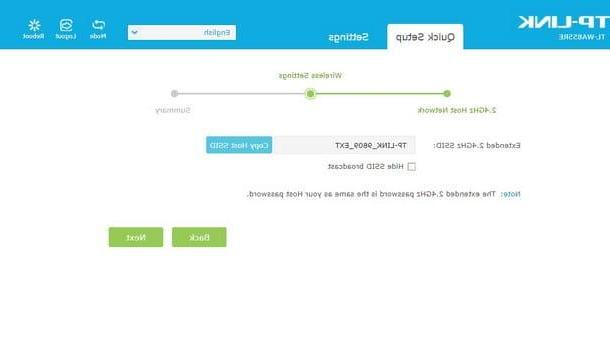
Uma vez no painel de configuração do roteador, recomendo que você procure o botão Configuração rápida (o Bruxo, o Procedimento Orientado o Configurações rápidas), para que você possa definir as primeiras configurações muito rapidamente, com um assistente à prova de falhas.
Uma vez que o Quick Setup é iniciado, o repetidor irá automaticamente começar a procurar pelo redes Wi-Fi detectáveis próximo: identifique aquele gerado pelo seu roteador, clique nele e, na próxima tela, digite o chave de rede necessário e pressiona o botão Próximo / Próximo continuar.
A seguir, o repetidor lhe dará o nome da rede estendida (que, como já disse, é composta pelo nome da rede principal seguido do sufixo EXT) e avisará que o a senha da rede estendida é idêntica à da rede principal: se desejar, nesta fase você pode alterar a senha (nem todos os repetidores permitem) e o nome da rede estendida, lembrando-se, no entanto, que o último não deve ser idêntico ao da rede original.
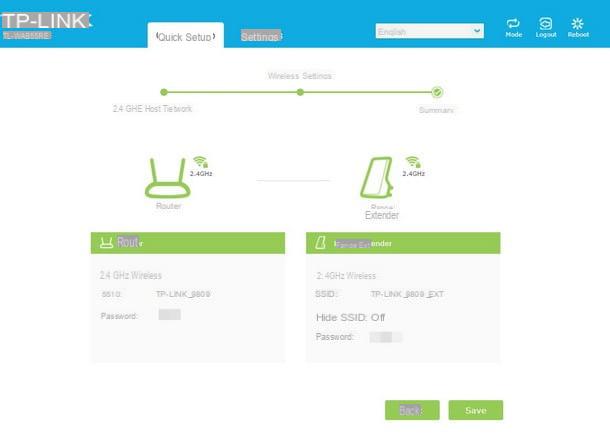
Depois de concluir as alterações, clique no botão Próximo / Próximo para acessar a tela de resumo das configurações definidas; se o resultado for do seu agrado, basta salvar tudo pressionando o botão Salvar / Salvar e pronto: o seu repetidor Wi-Fi está operacional!
Conecte os dispositivos ao repetidor Wi-Fi
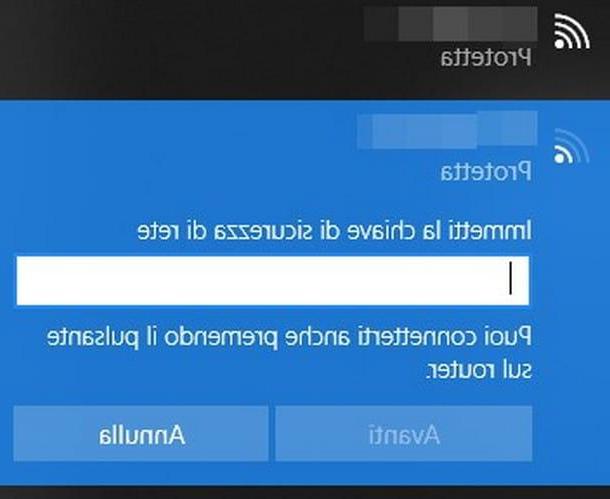
Agora que o repetidor está configurado corretamente, você pode conectar todos os dispositivos que desejar sem qualquer operação "estranha", agindo exatamente como faria para uma rede Wi-Fi normal.
Então, para prosseguir, acesse a área dedicada a conexões sem fio do seu aparelho, selecione a rede Wi-Fi criada pelo repetidor (ex: CasaMia_EXT) e digite a senha de acesso para finalizar tudo (caso não tenha sido alterada manualmente, coincide com a chave de rede utilizada no "principal").
Alternativamente, se você usar Windows o Android, você também pode aproveitar as Botão WPS do repetidor, para evitar a digitação manual da senha, utilizando a mesma tecnologia de que falei anteriormente: em seguida, pressione o botão mencionado e, dependendo do sistema operacional a ser conectado, prossiga usando um dos dois métodos a seguir.
- Windows - clique no ícone de rede localizado no canto inferior direito (em forma de onde ou computador), pressiona o nome da rede criada pelo extensor e aguarda alguns segundos após abrir o campo Palavra-passe: a conexão é feita automaticamente.
- Android - Comece o Configurações do sistema operacional, pressiona a voz Wireless / Wi-Fi e vá para a seção Configurações avançadas geralmente localizado na parte inferior da tela proposta. Neste ponto, pressione o botão conectar WPS e aguarde alguns segundos para que a conexão seja bem-sucedida.
Por motivos de segurança e de política corporativa, o macOS e o iOS não oferecem suporte para a tecnologia WPS.
Opções de configuração adicionais
Os que mostrei até agora são todos os passos úteis para configurar repetidor WiFi extremamente rápido, para que você possa usá-lo em questão de minutos. Nas seções a seguir, porém, mostrarei como intervir também em algumas configurações avançadas localizadas no painel de configuração, para que você possa adaptar a rede às suas necessidades e modificar, se necessário, os parâmetros definidos inicialmente. O primeiro movimento que você precisa fazer, neste sentido, é acessar o painel do repetidor: Eu expliquei como fazer isso na seção de configuração inicial.
Altere o nome da rede estendida
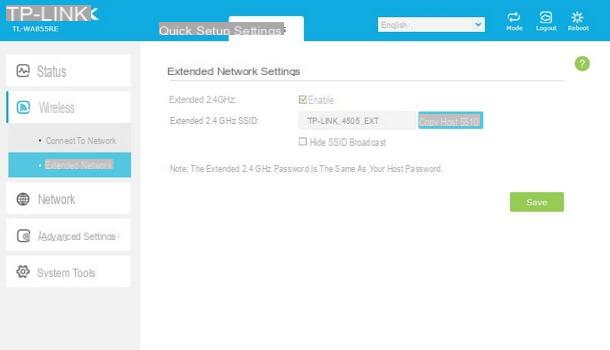
Se você pretende mudar o nome (no jargão SSID) da rede estendida, ou seja, aquela criada pelo repetidor, basta acessar a seção apropriada, digitar o novo nome e salvar as configurações.
Para fazer isso, clique no menu Sem Fio colocado no menu de navegação e, em seguida, pressiona o item Rede estendida / rede estendida e entrar no novo nome que você pretende marcar para o último, sempre tendo em mente não use o mesmo nome da rede principal. Se o seu repetidor suporta o banda dupla, você pode alterar o nome da rede de 2.4 GHz e o nome da rede de 5 GHz ao mesmo tempo, mas lembre-se de não usar SSIDs idênticos.
Alguns modelos de repetidores Wi-Fi também permitem alterar a senha de acesso à rede estendida, de modo a diferenciá-la da do roteador original: basta digitá-la na caixa apropriada, se disponível.
Depois de fazer as alterações desejadas, pressione o botão Salvar residente na parte inferior da página e aguarde alguns segundos até que a "rede estendida antiga" desapareça, para dar lugar à nova.
Alterar a conexão Wi-Fi principal
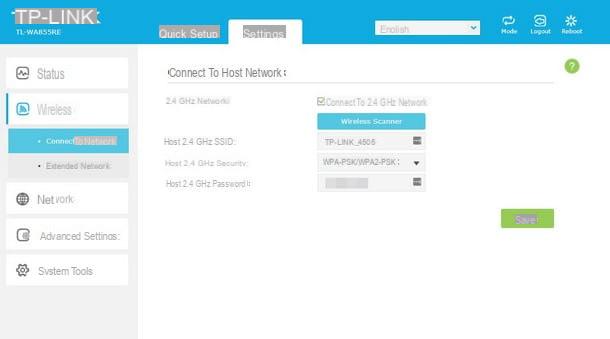
Se você alterou seu roteador doméstico e já o configurou para conectividade sem fio, pode fazer o repetidor "esquecer" a rede antiga à qual estava conectado e estender o sinal da nova.
Nesse sentido, você pode proceder de duas maneiras diferentes: a primeira é repetir o procedimento de configuração inicial que mostrei nas seções anteriores deste guia, a segunda, em vez disso, é aproveitar o painel de configuração manual do roteador .
Para prosseguir, acesse este último, clique no item Sem Fio e então pressiona a opção Conectar-se à rede / Conectar-se a uma rede. Neste ponto, pressione o botão Scanner sem fio / Pesquisa de redes para detectar as conexões Wi-Fi disponíveis, pressione o nome daquela que deseja expandir e, quando solicitado, digite sua chave de acesso e clique em Salvar: passados alguns segundos, o repetidor deverá ligar-se à rede em questão, alterando também automaticamente o nome da rede alargada e a respetiva chave de acesso, de forma a que coincidam com as que acabaram de ser configuradas.
Alterar a senha de login

Para evitar que alguém altere as configurações do repetidor sem permissão, recomendo que você altere a senha de acesso ao painel de configuração, a fim de obter maior controle e segurança.
Para fazer isso, acesse o painel em questão com a senha antiga (geralmente admin) conforme indiquei nas seções anteriores, clique no menu ferramentas do sistema (o Ferramentas do sistema) e, em seguida, pressiona a voz Conta de administrador.
Neste ponto, digite o nome de usuário e a senha antigos nos campos obrigatórios, repita a operação com a nova senha e, para simplificar, confirme admin como nome de usuário. Quando terminar, clique Salvar para salvar as configurações e sair do painel de configuração: para acessá-lo novamente, você precisará usar as credenciais que acabou de definir.
Reinicie o repetidor de Wi-Fi
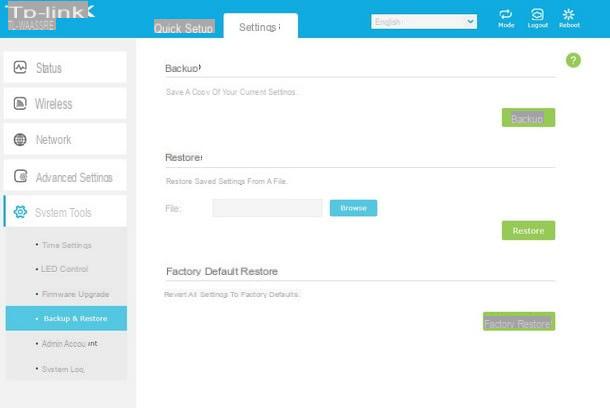
Se o repetidor parar de funcionar corretamente de repente (por exemplo, se a rede desaparecer ou a conexão estiver ausente), você pode tentar reiniciá-lo para trazer a situação de volta ao normal. Você pode fazer isso pressionando o botão Reinicie colocado na parte superior do painel de gerenciamento (se você puder acessá-lo), ou removendo fisicamente o repetidor do plugue de alimentação e inserindo-o novamente após pelo menos 3 segundos.
Se este método não corrigir o seu funcionamento, pode ser necessário restaurá-lo para as configurações de fábrica, mas perdendo todas as opções de configuração salvas desde o início: Aconselho a repetir as configurações iniciais desde o início e não usar o integrado função de backup, pois o erro também pode ser devido a uma configuração incorreta.
Para continuar, vá ao painel de configuração (se puder acessá-lo), clique no menu Ferramentas do sistema, ainda pressiona a voz Restauração de backup e finalize a operação pressionando o botão Restauração de Fábrica: neste momento, aguarde alguns minutos, mantendo o repetidor ainda conectado à rede elétrica, e não desligue-o até que comece a piscar novamente, sinal de que o reset foi bem-sucedido e o extensor está pronto para ser reconfigurado.
Se o painel de configuração não estiver acessível ou bloqueado, você sempre pode reiniciar o repetidor Wi-Fi usando o botão apropriado Restabelecer presente nele: pegue uma agulha ou um palito (em geral um corpo muito fino), identifique o botão "interno" com a inscrição REAJUSTE e, com o repetidor ligado, pressione suavemente e mantenha pressionado por pelo menos 15 segundos. Após alguns minutos, o repetidor é redefinido para o estado de fábrica.
Como configurar o repetidor WiFi














